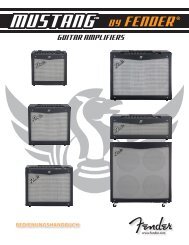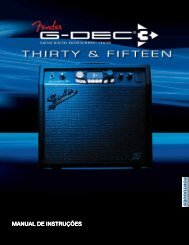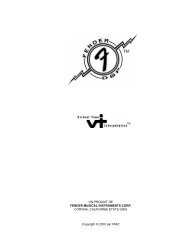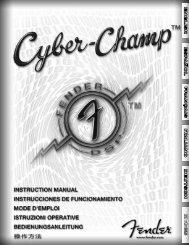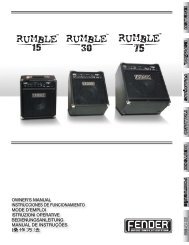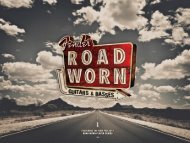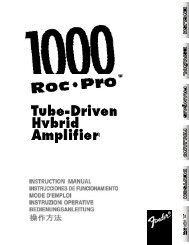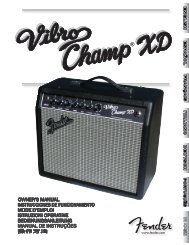Sie wollen auch ein ePaper? Erhöhen Sie die Reichweite Ihrer Titel.
YUMPU macht aus Druck-PDFs automatisch weboptimierte ePaper, die Google liebt.
Inhalt<br />
Firmware Update, Passport® Werksreset 2<br />
Preset Editor 3<br />
Pedal-Effekte 4<br />
Rack-Effekte 5<br />
Komplexe Verstärkereinstellungen 6<br />
Preset Info-Bildschirm 7<br />
Band Track-Bildschirme 8<br />
Utility-Bildschirme 9<br />
Media Library 10<br />
<strong>Fender</strong> FUSE Community 11<br />
EXP-1 und das Mustang Floor 12<br />
Erste Schritte<br />
Einleitung<br />
Dieses Handbuch macht Sie schrittweise mit der <strong>Fender</strong>® FUSE Software<br />
vertraut. Mit <strong>Fender</strong> FUSE können Sie Ihren Amp und Ihr Fußpedal mit<br />
Ihrem Computer steuern und viele Funktionen anwen den, die mit diesen<br />
Produkten allein nicht verfügbar sind. <strong>Fender</strong> FUSE ist ein Preset Editor,<br />
ein Verwaltungstool für Mediendateien und er ist Ihre Verbindung zur<br />
<strong>Fender</strong>® FUSE Online Community. Systemanforderungen: Um <strong>Fender</strong><br />
FUSE zu nutzen, müssen Sie einen PC mit Windows Vista® oder höher<br />
bzw. einen Macintosh mit Intel® Prozessoren und OS X Version 10.6 (Snow<br />
Leopard) oder höher besitzen.<br />
<strong>Fender</strong>® FUSE installieren<br />
Um <strong>Fender</strong> FUSE auf Ihrem Computer zu installieren, laden Sie unter http://<br />
fuse.fender.com die neueste Version der Setup-Datei herunter.<br />
<strong>Fender</strong> FUSE installieren:<br />
1. Doppelklicken Sie auf die <strong>Fender</strong> FUSE Setup.exe Datei (beim PC)<br />
oder FUSE Installer.dmg (beim Mac) und befol gen Sie die angezeigten<br />
Anweisungen.<br />
2. Wenn während des <strong>Fender</strong> FUSE Installationsverfahrens sich Fenster<br />
für Gerätetreiber oder Zusatzprogramme öffnen, lassen Sie deren<br />
Installation immer zu.<br />
Firmware Update<br />
Damit Ihr Mustang oder G-DEC 3 oder Passport Verstärker korrekt mit<br />
<strong>Fender</strong> FUSE funktioniert, benötigt er eventuell ein Firmware Update.<br />
<strong>2.0</strong><br />
4. Die Firmware Update-Anleitungen öffnen sich automatisch und bieten<br />
zwei Optionen an. Wählen Sie die Option "Bundled Update", falls<br />
Sie kein neueres Firmware Up date für das jeweilige Produkt unter<br />
folgenden Links heruntergeladen haben:<br />
• Mustang I/II/III/IV/V: www.fender.com/support/articles/updatingfirmware-on-fender-mustang-i-v-amplifiers/<br />
• Mustang I/II/III/IV/V (V.2): www.fender.com/support/articles/<br />
updating-firmware-on-fender-mustang-i-v-v2-amplifiers/<br />
• Mustang Floor: www.fender.com/support/articles/updatingfirmware-on-fender-mustang-floor/<br />
• Mustang Mini: www.fender.com/support/articles/updatingfirmware-on-fender-mustang-mini-amplifier/<br />
• Passport Mini: www.fender.com/support/articles/updatingfirmware-on-fender-passport-mini/<br />
5. Schalten Sie den Amp aus und wieder ein, um das Firm ware Update<br />
abzuschließen.<br />
Firmware des G-DEC 3 Amps aktualisieren:<br />
1. Laden Sie unter www.fender.com/support/articles/fender-g-dec-3-<br />
firmware-download-v1-04/ die aktuellste Firmware-Datei herunter.<br />
Um herauszufinden, mit welcher Version Ihr G-DEC 3 momentan läuft,<br />
beobachten Sie dessen Start-Bildschirm. Nach dem anfänglichen<br />
<strong>Fender</strong> Logo wird in der unteren rechten Ecke etwa drei Sekunden<br />
lang die Firmware-Nummer angezeigt (zum Beispiel "v 1.03").<br />
2. Verbinden Sie Ihren G-DEC 3 Amp mit dem USB-Port Ihres Computers.<br />
3. Öffnen Sie <strong>Fender</strong> FUSE und klicken Sie auf das "Update Firmware"-<br />
Menü: Main Menu > Utilities > Update Firmware...<br />
4. Klicken Sie auf "OK" und wählen Sie dann die Firmware Update-Datei,<br />
die Sie in Schritt 1 heruntergeladen haben.<br />
5. Beobachten Sie den Fortschritt des Updates auf dem G-DEC 3<br />
Bildschirm. Drücken Sie die START-STOP-Taste, um das Update abzuschließen.<br />
Das Firmware Update dauert etwa 20 Sekunden.<br />
Passport Werksreset<br />
Mit <strong>Fender</strong> FUSE können Sie alle Einstellungen am Passport-Verstärker<br />
wiederherstellen. Dieses Werksreset-Verfahren setzt alle Presets zurück<br />
und löscht alle Ihre selbsterstellten Einstellungen.<br />
Werksreset am Passport durchführen:<br />
1. Verbinden Sie Ihren Passport Amp mit dem USB-Port Ihres Computers<br />
und öffnen Sie die <strong>Fender</strong> FUSE Software.<br />
2. Klicken Sie in der oberen linken Ecke des <strong>Fender</strong> FUSE-Bildschirms<br />
auf "Main Menu", dann auf "UTILITIES" und schließlich auf "Factory<br />
Restore..."<br />
3. Klicken Sie im Popup-Fenster mit der Warnmeldung auf "OK".<br />
Firmware des Mustang oder Passport Amps aktualisieren:<br />
1. Verbinden Sie Ihren Mustang Amp mit dem USB-Port Ihres Computers<br />
und öffnen Sie die <strong>Fender</strong> FUSE Software.<br />
2. Schalten Sie den Verstärker aus.<br />
3. MUSTANG I/II, MUSTANG MINI: Halten Sie die SAVE-Taste des Amps<br />
ge drückt, während Sie den Netzschalter wieder aktivieren. Halten Sie die<br />
SAVE-Taste gedrückt, bis sie rot blinkt.<br />
MUSTANG III/IV/V, MUSTANG FLOOR: Halten Sie das DATENRAD des<br />
Amps gedrückt, während Sie den Netzschalter wieder aktivieren. Halten<br />
Sie das DATENRAD gedrückt, bis die SAVE-Taste rot blinkt.<br />
2